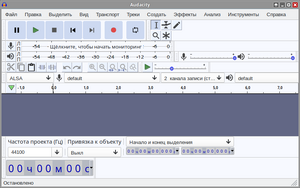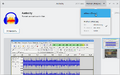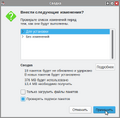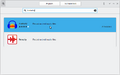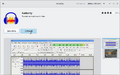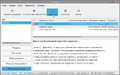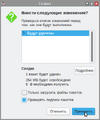Education applications/Audacity: различия между версиями
м (Audacity: исправлены ссылки на иллюстрации поиска приложения в Менеджере пакетов Synaptic) |
м (Audacity: редактирована страница приложения) |
||
| (не показано 5 промежуточных версий этого же участника) | |||
| Строка 1: | Строка 1: | ||
{|class="wikitable" style="float: right; margin-left: 2em" | {|class="wikitable" style="float: right; margin-left: 2em" | ||
! colspan="2" | [[Изображение:Education-8-logo.png|100px| Логотип Альт Образование]] | ! colspan="2" | [[Изображение: Education-8-logo.png |100px| Логотип Альт Образование]] | ||
|- | |- | ||
! colspan="2" | Audacity | ! colspan="2" | Audacity | ||
|- | |- | ||
| colspan="2" | [[Изображение:Altedu-menu-audacity.png|64px|center| Логотип Audacity]] | | colspan="2" | [[Изображение: Altedu-menu-audacity.png |64px|center| Логотип Audacity]] | ||
|- | |- | ||
| colspan="2" | [[Изображение:Audacity-screenshot.png|300px|center| Audacity 1. | | colspan="2" | [[Изображение: Audacity-screenshot.png |300px|center| Audacity 3.1.3]] | ||
|- | |- | ||
| '''Первый выпуск''' | | '''Первый выпуск''' | ||
| Строка 19: | Строка 19: | ||
|- | |- | ||
| '''Лицензия''' | | '''Лицензия''' | ||
| [https://www.gnu.org/ | | [https://www.gnu.org/licenses/gpl-3.0.html#license-text GNU GPL v3] | ||
|- | |- | ||
| '''Репозиторий <br> ALT Linux''' | | '''Репозиторий <br> ALT Linux''' | ||
| Строка 32: | Строка 32: | ||
{{ Note | | {{ Note | | ||
[[Изображение:Altedu-menu-audacity.png|20px|link=]] {{prg|'''Audacity'''}} уже установлен на ваш экземпляр Альт Образования! <br> | [[Изображение: Altedu-menu-audacity.png |20px|link=https://docs.altlinux.org/ru-RU/alt-education/10.1/html/alt-education/ch39.html]] [https://docs.altlinux.org/ru-RU/alt-education/10.1/html/alt-education/ch39.html {{prg|'''Audacity'''}}] уже установлен на ваш экземпляр Альт Образования! <br> | ||
{{ Discuss | | {{ Discuss | | ||
Если это не так, воспользуйтесь приведёнными ниже [[Education_applications/Audacity#Установка|инструкциями по установке]]. | Если это не так, воспользуйтесь приведёнными ниже [[Education_applications/Audacity#Установка | инструкциями по установке]]. | ||
}} | }} | ||
}} | }} | ||
| Строка 44: | Строка 44: | ||
---- | ---- | ||
# '''Запустите Центр приложений:''' | # '''Запустите Центр приложений:''' | ||
## Вызовите [[Изображение:Alt-education.png|20px|link=https://docs.altlinux.org/ru-RU/alt-education/10.1/html/alt-education/ch31.html]] [https://docs.altlinux.org/ru-RU/alt-education/10.1/html/alt-education/ch31.html {{prg|'''Меню приложений'''}}] нажатием клавиши {{button| ⊞ Win }} | ## Вызовите [[Изображение: Alt-education.png |20px|link=https://docs.altlinux.org/ru-RU/alt-education/10.1/html/alt-education/ch31.html]] [https://docs.altlinux.org/ru-RU/alt-education/10.1/html/alt-education/ch31.html {{prg|'''Меню приложений'''}}] нажатием клавиши {{button| ⊞ Win }} | ||
## Начните вводить <span style="user-select: none;">«</span><tt>Центр приложений</tt><span style="user-select: none;">»</span> | ## Начните вводить <span style="user-select: none;">«</span><tt>Центр приложений</tt><span style="user-select: none;">»</span> | ||
## Выберите из получившегося списка [[Изображение:Altedu-menu-software-center.png|20px|link= | ## Выберите из получившегося списка [[Изображение: Altedu-menu-software-center.png |20px|link=SoftwareCenter]] [[SoftwareCenter|{{prg|'''Центр приложений'''}}]] | ||
# ''' | # '''Найдите Audacity:''' | ||
## Начните вводить <span style="user-select: none;">«</span><tt>Audacity</tt><span style="user-select: none;">»</span> | ## Начните вводить <span style="user-select: none;">«</span><tt>Audacity</tt><span style="user-select: none;">»</span> | ||
## Выберите из получившегося списка [[Изображение:Altedu-menu-audacity.png|20px|link=]] '''Audacity''' | ## Выберите из получившегося списка [[Изображение: Altedu-menu-audacity.png |20px|link=https://docs.altlinux.org/ru-RU/alt-education/10.1/html/alt-education/ch39.html]] '''Audacity''' | ||
# '''Выберите источник приложения''' | |||
## Откройте меню «Источник» на верхней панели Центра приложений | |||
## В качестве источника приложения выберите вариант «altlinux (Пакет)» | |||
# '''Установите Audacity:''' | # '''Установите Audacity:''' | ||
## Нажмите кнопку {{button| Установить }} | ## Нажмите кнопку {{button| Установить }} | ||
## По завершении процесса установки [[Изображение:Altedu-menu-audacity.png|20px|link=]] {{prg|'''Audacity'''}}, [[Изображение:Altedu-menu-software-center.png|20px|link= | ## По завершении процесса установки [[Изображение: Altedu-menu-audacity.png |20px|link=https://docs.altlinux.org/ru-RU/alt-education/10.1/html/alt-education/ch39.html]] [https://docs.altlinux.org/ru-RU/alt-education/10.1/html/alt-education/ch39.html {{prg|'''Audacity'''}}], [[Изображение: Altedu-menu-software-center.png |20px|link=SoftwareCenter]] [[SoftwareCenter|{{prg|'''Центр приложений'''}}]] можно закрыть | ||
<gallery> | <gallery> | ||
Изображение:SoftwareCenter-Menu-launch.png| Меню приложений | Изображение: SoftwareCenter-Menu-launch.png | Меню приложений | ||
Изображение:SoftwareCenter-screenshot.png| Центр приложений | Изображение: SoftwareCenter-screenshot.png | Центр приложений | ||
Изображение:Audacity-SoftwareCenter-search-installation.png| Поиск Audacity | Изображение: Audacity-SoftwareCenter-search-installation.png | Поиск Audacity | ||
Изображение:Audacity-SoftwareCenter-installation.png| Установка Audacity | Изображение: Audacity-SoftwareCenter-installation-1.png | Выбор источника Audacity | ||
Изображение: Audacity-SoftwareCenter-installation-2.png | Установка Audacity | |||
</gallery> | </gallery> | ||
| Строка 65: | Строка 69: | ||
---- | ---- | ||
# ''' Запустите Менеджер пакетов:''' | # ''' Запустите Менеджер пакетов:''' | ||
## Вызовите [[Изображение:Alt-education.png|20px|link=https://docs.altlinux.org/ru-RU/alt-education/10.1/html/alt-education/ch31.html]] [https://docs.altlinux.org/ru-RU/alt-education/10.1/html/alt-education/ch31.html {{prg|'''Меню приложений'''}}] нажатием клавиши {{button| ⊞ Win }} | ## Вызовите [[Изображение: Alt-education.png |20px|link=https://docs.altlinux.org/ru-RU/alt-education/10.1/html/alt-education/ch31.html]] [https://docs.altlinux.org/ru-RU/alt-education/10.1/html/alt-education/ch31.html {{prg|'''Меню приложений'''}}] нажатием клавиши {{button| ⊞ Win }} | ||
## Начните вводить <span style="user-select: none;">«</span><tt>Менеджер пакетов</tt><span style="user-select: none;">»</span> | ## Начните вводить <span style="user-select: none;">«</span><tt>Менеджер пакетов</tt><span style="user-select: none;">»</span> | ||
## Выберите из получившегося списка [[Изображение:Altedu-menu-synaptic.png|20px|link= | ## Выберите из получившегося списка [[Изображение: Altedu-menu-synaptic.png |20px|link=Synaptic]] [[Synaptic|{{prg|'''Менеджер пакетов'''}}]] | ||
## Введите пароль администратора во всплывающем окне, затем нажмите кнопку {{button| OK }} | ## Введите пароль администратора во всплывающем окне, затем нажмите кнопку {{button| OK }} | ||
# '''Обновите сведения о пакетах:''' | # '''Обновите сведения о пакетах:''' | ||
| Строка 79: | Строка 83: | ||
## Нажмите кнопку {{button| ✓ Применить }} | ## Нажмите кнопку {{button| ✓ Применить }} | ||
## Подтвердите изменения нажатием кнопки {{button| Применить }} во всплывающем окне | ## Подтвердите изменения нажатием кнопки {{button| Применить }} во всплывающем окне | ||
## По завершении процесса установки [[Изображение:Altedu-menu-audacity.png|20px|link=]] {{prg|'''Audacity'''}}, [[Изображение:Altedu-menu-synaptic.png|20px|link= | ## По завершении процесса установки [[Изображение: Altedu-menu-audacity.png |20px|link=https://docs.altlinux.org/ru-RU/alt-education/10.1/html/alt-education/ch39.html]] [https://docs.altlinux.org/ru-RU/alt-education/10.1/html/alt-education/ch39.html {{prg|'''Audacity'''}}], [[Изображение: Altedu-menu-synaptic.png |20px|link=Synaptic]] [[Synaptic|{{prg|'''Менеджер пакетов'''}}]] можно закрыть | ||
<gallery> | <gallery> | ||
Изображение:Synaptic-Menu-launch.png| Меню приложений | Изображение: Synaptic-Menu-launch.png | Меню приложений | ||
Изображение:Synaptic-authentication.png| Вход в Менеджер пакетов | Изображение: Synaptic-authentication.png | Вход в Менеджер пакетов | ||
Изображение:Synaptic-updating.png| Обновление в Менеджере пакетов | Изображение: Synaptic-updating.png | Обновление в Менеджере пакетов | ||
Изображение:Synapitc-search.png| Кнопка поиска в Менеджере пакетов | Изображение: Synapitc-search.png | Кнопка поиска в Менеджере пакетов | ||
Изображение:Audacity-Synaptic-search.png| Поиск Audacity | Изображение: Audacity-Synaptic-search.png | Поиск Audacity | ||
Изображение:Audacity-Synaptic-installation-1.png| Выбор на установку Audacity | Изображение: Audacity-Synaptic-installation-1.png | Выбор на установку Audacity | ||
Изображение:Audacity-Synaptic-installation-2.png| Подтверждение выбора | Изображение: Audacity-Synaptic-installation-2.png | Подтверждение выбора | ||
Изображение:Audacity-Synaptic-installation-3.png| Установка Audacity | Изображение: Audacity-Synaptic-installation-3.png | Установка Audacity | ||
Изображение:Audacity-Synaptic-installation-4.png| Подтверждение установки | Изображение: Audacity-Synaptic-installation-4.png | Подтверждение установки | ||
</gallery> | </gallery> | ||
| Строка 97: | Строка 101: | ||
---- | ---- | ||
{{ Note | | {{ Note | | ||
Любые введённые данные в [[Изображение:Altedu-menu-utilities-terminal.png|20px|link= | Любые введённые данные в [[Изображение: Altedu-menu-utilities-terminal.png |20px|link=Консольные команды]] [[Консольные команды|{{prg|'''Терминал'''}}]] подтверждаются нажатием клавиши {{button| ↵ Enter }} | ||
}} | }} | ||
# '''Запустите Терминал:''' | # '''Запустите Терминал:''' | ||
## Вызовите [[Изображение:Alt-education.png|20px|link=https://docs.altlinux.org/ru-RU/alt-education/10.1/html/alt-education/ch31.html]] [https://docs.altlinux.org/ru-RU/alt-education/10.1/html/alt-education/ch31.html {{prg|'''Меню приложений'''}}] нажатием клавиши {{button| ⊞ Win }} | ## Вызовите [[Изображение: Alt-education.png |20px|link=https://docs.altlinux.org/ru-RU/alt-education/10.1/html/alt-education/ch31.html]] [https://docs.altlinux.org/ru-RU/alt-education/10.1/html/alt-education/ch31.html {{prg|'''Меню приложений'''}}] нажатием клавиши {{button| ⊞ Win }} | ||
## Начните вводить <span style="user-select: none;">«</span><tt>Терминал</tt><span style="user-select: none;">»</span> | ## Начните вводить <span style="user-select: none;">«</span><tt>Терминал</tt><span style="user-select: none;">»</span> | ||
## Выберите из получившегося списка [[Изображение:Altedu-menu-utilities-terminal.png|20px|link= | ## Выберите из получившегося списка [[Изображение: Altedu-menu-utilities-terminal.png |20px|link=Консольные команды]] [[Консольные команды|{{prg|'''Терминал'''}}]] | ||
# '''Обновите сведения о пакетах и установите Audacity:''' | # '''Обновите сведения о пакетах и установите Audacity:''' | ||
## Скопируйте и вставьте в [[Изображение:Altedu-menu-utilities-terminal.png|20px|link= | ## Скопируйте и вставьте в [[Изображение: Altedu-menu-utilities-terminal.png |20px|link=Консольные команды]] [[Консольные команды|{{prg|'''Терминал'''}}]] команду: <syntaxhighlight lang="bash">su -c 'apt-get update && apt-get -y install audacity'</syntaxhighlight> | ||
## Введите пароль администратора | ## Введите пароль администратора | ||
## По завершении процесса установки [[Изображение:Altedu-menu-audacity.png|20px|link=]] {{prg|'''Audacity'''}}, [[Изображение:Altedu-menu-utilities-terminal.png|20px|link= | ## По завершении процесса установки [[Изображение: Altedu-menu-audacity.png |20px|link=https://docs.altlinux.org/ru-RU/alt-education/10.1/html/alt-education/ch39.html]] [https://docs.altlinux.org/ru-RU/alt-education/10.1/html/alt-education/ch39.html {{prg|'''Audacity'''}}], [[Изображение: Altedu-menu-utilities-terminal.png |20px|link=Консольные команды]] [[Консольные команды|{{prg|'''Терминал'''}}]] можно закрыть | ||
<gallery> | <gallery> | ||
Изображение:Terminal-Menu-launch.png| Меню приложений | Изображение: Terminal-Menu-launch.png | Меню приложений | ||
Изображение:Audacity-Terminal-installation.png| Установка Audacity | Изображение: Audacity-Terminal-installation.png | Установка Audacity | ||
</gallery> | </gallery> | ||
| Строка 120: | Строка 124: | ||
=== Через Меню приложений === | === Через Меню приложений === | ||
---- | ---- | ||
# Вызовите [[Изображение:Alt-education.png|20px|link=https://docs.altlinux.org/ru-RU/alt-education/10.1/html/alt-education/ch31.html]] [https://docs.altlinux.org/ru-RU/alt-education/10.1/html/alt-education/ch31.html {{prg|'''Меню приложений'''}}] нажатием клавиши {{button| ⊞ Win }} | # Вызовите [[Изображение: Alt-education.png |20px|link=https://docs.altlinux.org/ru-RU/alt-education/10.1/html/alt-education/ch31.html]] [https://docs.altlinux.org/ru-RU/alt-education/10.1/html/alt-education/ch31.html {{prg|'''Меню приложений'''}}] нажатием клавиши {{button| ⊞ Win }} | ||
# Начните вводить <span style="user-select: none;">«</span><tt>Audacity</tt><span style="user-select: none;">»</span> или <span style="user-select: none;">«</span><tt> | # Начните вводить <span style="user-select: none;">«</span><tt>Audacity</tt><span style="user-select: none;">»</span> или <span style="user-select: none;">«</span><tt>Редактор звуковых файлов</tt><span style="user-select: none;">»</span> | ||
# Выберите из получившегося списка [[Изображение:Altedu-menu-audacity.png|20px|link=]] {{prg|''' | # Выберите из получившегося списка [[Изображение: Altedu-menu-audacity.png |20px|link=https://docs.altlinux.org/ru-RU/alt-education/10.1/html/alt-education/ch39.html]] [https://docs.altlinux.org/ru-RU/alt-education/10.1/html/alt-education/ch39.html {{prg|'''Редактор звуковых файлов'''}}] | ||
<gallery> | <gallery> | ||
Изображение:Audacity-Menu-launch.png| Меню приложений | Изображение: Audacity-Menu-launch.png | Меню приложений | ||
Изображение:AltEdu-Audacity.png| Audacity на Альт Образование | Изображение: AltEdu-Audacity.png | Audacity на Альт Образование | ||
</gallery> | </gallery> | ||
| Строка 133: | Строка 137: | ||
---- | ---- | ||
{{ Note | | {{ Note | | ||
Любые введённые данные в [[Изображение:Altedu-menu-utilities-terminal.png|20px|link= | Любые введённые данные в [[Изображение: Altedu-menu-utilities-terminal.png |20px|link=Консольные команды]] [[Консольные команды|{{prg|'''Терминал'''}}]] подтверждаются нажатием клавиши {{button| ↵ Enter }} | ||
}} | }} | ||
# '''Запустите Терминал:''' | # '''Запустите Терминал:''' | ||
## Вызовите [[Изображение:Alt-education.png|20px|link=https://docs.altlinux.org/ru-RU/alt-education/10.1/html/alt-education/ch31.html]] [https://docs.altlinux.org/ru-RU/alt-education/10.1/html/alt-education/ch31.html {{prg|'''Меню приложений'''}}] нажатием клавиши {{button| ⊞ Win }} | ## Вызовите [[Изображение: Alt-education.png |20px|link=https://docs.altlinux.org/ru-RU/alt-education/10.1/html/alt-education/ch31.html]] [https://docs.altlinux.org/ru-RU/alt-education/10.1/html/alt-education/ch31.html {{prg|'''Меню приложений'''}}] нажатием клавиши {{button| ⊞ Win }} | ||
## Начните вводить <span style="user-select: none;">«</span><tt>Терминал</tt><span style="user-select: none;">»</span> | ## Начните вводить <span style="user-select: none;">«</span><tt>Терминал</tt><span style="user-select: none;">»</span> | ||
## Выберите из получившегося списка [[Изображение:Altedu-menu-utilities-terminal.png|20px|link= | ## Выберите из получившегося списка [[Изображение: Altedu-menu-utilities-terminal.png |20px|link=Консольные команды]] [[Консольные команды|{{prg|'''Терминал'''}}]] | ||
# '''Запустите Audacity:''' | # '''Запустите Audacity:''' | ||
## Скопируйте и вставьте в [[Изображение:Altedu-menu-utilities-terminal.png|20px|link= | ## Скопируйте и вставьте в [[Изображение: Altedu-menu-utilities-terminal.png |20px|link=Консольные команды]] [[Консольные команды|{{prg|'''Терминал'''}}]] команду: <syntaxhighlight lang="bash">audacity</syntaxhighlight> | ||
<gallery> | <gallery> | ||
Изображение:Terminal-Menu-launch.png| Меню приложений | Изображение: Terminal-Menu-launch.png | Меню приложений | ||
Изображение:AltEdu-Audacity.png| Audacity на Альт Образование | Изображение: AltEdu-Audacity.png | Audacity на Альт Образование | ||
</gallery> | </gallery> | ||
| Строка 155: | Строка 159: | ||
---- | ---- | ||
# '''Запустите Центр приложений:''' | # '''Запустите Центр приложений:''' | ||
## Вызовите [[Изображение:Alt-education.png|20px|link=https://docs.altlinux.org/ru-RU/alt-education/10.1/html/alt-education/ch31.html]] [https://docs.altlinux.org/ru-RU/alt-education/10.1/html/alt-education/ch31.html {{prg|'''Меню приложений'''}}] нажатием клавиши {{button| ⊞ Win }} | ## Вызовите [[Изображение: Alt-education.png |20px|link=https://docs.altlinux.org/ru-RU/alt-education/10.1/html/alt-education/ch31.html]] [https://docs.altlinux.org/ru-RU/alt-education/10.1/html/alt-education/ch31.html {{prg|'''Меню приложений'''}}] нажатием клавиши {{button| ⊞ Win }} | ||
## Начните вводить <span style="user-select: none;">«</span><tt>Центр приложений</tt><span style="user-select: none;">»</span> | ## Начните вводить <span style="user-select: none;">«</span><tt>Центр приложений</tt><span style="user-select: none;">»</span> | ||
## Выберите из получившегося списка [[Изображение:Altedu-menu-software-center.png|20px|link= | ## Выберите из получившегося списка [[Изображение: Altedu-menu-software-center.png |20px|link=SoftwareCenter]] [[SoftwareCenter|{{prg|'''Центр приложений'''}}]] | ||
# ''' | # '''Найдите Audacity:''' | ||
## Начните вводить <span style="user-select: none;">«</span><tt>Audacity</tt><span style="user-select: none;">»</span> | ## Начните вводить <span style="user-select: none;">«</span><tt>Audacity</tt><span style="user-select: none;">»</span> | ||
## Выберите из получившегося списка [[Изображение:Altedu-menu-audacity.png|20px|link=]] '''Audacity''' | ## Выберите из получившегося списка [[Изображение: Altedu-menu-audacity.png |20px|link=https://docs.altlinux.org/ru-RU/alt-education/10.1/html/alt-education/ch39.html]] '''Audacity''' | ||
# '''Удалите Audacity:''' | # '''Удалите Audacity:''' | ||
## Нажмите кнопку {{button| Uninstall }} | ## Нажмите кнопку {{button| Uninstall }} | ||
## Подтвердите удаление нажатием кнопки {{button| Uninstall }} во всплывающем окне | ## Подтвердите удаление нажатием кнопки {{button| Uninstall }} во всплывающем окне | ||
## Введите пароль пользователя во всплывающем окне и нажмите клавишу {{button| ↵ Enter }} | ## Введите пароль пользователя во всплывающем окне и нажмите клавишу {{button| ↵ Enter }} | ||
## По завершении процесса удаления [[Изображение:Altedu-menu-audacity.png|20px|link=]] {{prg|'''Audacity'''}}, [[Изображение:Altedu-menu-software-center.png|20px|link= | ## По завершении процесса удаления [[Изображение: Altedu-menu-audacity.png |20px|link=https://docs.altlinux.org/ru-RU/alt-education/10.1/html/alt-education/ch39.html]] [https://docs.altlinux.org/ru-RU/alt-education/10.1/html/alt-education/ch39.html {{prg|'''Audacity'''}}], [[Изображение: Altedu-menu-software-center.png |20px|link=SoftwareCenter]] [[SoftwareCenter|{{prg|'''Центр приложений'''}}]] можно закрыть | ||
<gallery> | <gallery> | ||
Изображение:SoftwareCenter-Menu-launch.png| Меню приложений | Изображение: SoftwareCenter-Menu-launch.png | Меню приложений | ||
Изображение:SoftwareCenter-screenshot.png| Центр приложений | Изображение: SoftwareCenter-screenshot.png | Центр приложений | ||
Изображение:Audacity-SoftwareCenter-search-uninstallation.png| Поиск Audacity | Изображение: Audacity-SoftwareCenter-search-uninstallation.png | Поиск Audacity | ||
Изображение:Audacity-SoftwareCenter-uninstallation-1.png| Удаление Audacity | Изображение: Audacity-SoftwareCenter-uninstallation-1.png | Удаление Audacity | ||
Изображение:Audacity-SoftwareCenter-uninstallation-2.png| Подтверждение удаления | Изображение: Audacity-SoftwareCenter-uninstallation-2.png | Подтверждение удаления | ||
Изображение:SoftwareCenter-authenication.png| Ввод пароля пользователя | Изображение: SoftwareCenter-authenication.png | Ввод пароля пользователя | ||
</gallery> | </gallery> | ||
| Строка 180: | Строка 184: | ||
---- | ---- | ||
# ''' Запустите Менеджер пакетов:''' | # ''' Запустите Менеджер пакетов:''' | ||
## Вызовите [[Изображение:Alt-education.png|20px|link=https://docs.altlinux.org/ru-RU/alt-education/10.1/html/alt-education/ch31.html]] [https://docs.altlinux.org/ru-RU/alt-education/10.1/html/alt-education/ch31.html {{prg|'''Меню приложений'''}}] нажатием клавиши {{button| ⊞ Win }} | ## Вызовите [[Изображение: Alt-education.png |20px|link=https://docs.altlinux.org/ru-RU/alt-education/10.1/html/alt-education/ch31.html]] [https://docs.altlinux.org/ru-RU/alt-education/10.1/html/alt-education/ch31.html {{prg|'''Меню приложений'''}}] нажатием клавиши {{button| ⊞ Win }} | ||
## Начните вводить <span style="user-select: none;">«</span><tt>Менеджер пакетов</tt><span style="user-select: none;">»</span> | ## Начните вводить <span style="user-select: none;">«</span><tt>Менеджер пакетов</tt><span style="user-select: none;">»</span> | ||
## Выберите из получившегося списка [[Изображение:Altedu-menu-synaptic.png|20px|link= | ## Выберите из получившегося списка [[Изображение: Altedu-menu-synaptic.png |20px|link=Synaptic]] [[Synaptic|{{prg|'''Менеджер пакетов'''}}]] | ||
## Введите пароль администратора во всплывающем окне, затем нажмите кнопку {{button| OK }} | ## Введите пароль администратора во всплывающем окне, затем нажмите кнопку {{button| OK }} | ||
# '''Обновите сведения о пакетах:''' | # '''Обновите сведения о пакетах:''' | ||
| Строка 192: | Строка 196: | ||
## Кликните два раза по строке <span style="user-select: none;">«</span><tt>audacity</tt><span style="user-select: none;">»</span> | ## Кликните два раза по строке <span style="user-select: none;">«</span><tt>audacity</tt><span style="user-select: none;">»</span> | ||
## Нажмите клавишу {{button| Delete }} | ## Нажмите клавишу {{button| Delete }} | ||
## Нажмите кнопку {{button| ✓ Применить }} | ## Нажмите кнопку {{button| ✓ Применить }} | ||
## Подтвердите изменения нажатием кнопки {{button| Применить }} во всплывающем окне | ## Подтвердите изменения нажатием кнопки {{button| Применить }} во всплывающем окне | ||
## По завершении процесса удаления [[Изображение:Altedu-menu-audacity.png|20px|link=]] {{prg|'''Audacity'''}}, [[Изображение:Altedu-menu-synaptic.png|20px|link= | ## По завершении процесса удаления [[Изображение: Altedu-menu-audacity.png |20px|link=https://docs.altlinux.org/ru-RU/alt-education/10.1/html/alt-education/ch39.html]] [https://docs.altlinux.org/ru-RU/alt-education/10.1/html/alt-education/ch39.html {{prg|'''Audacity'''}}], [[Изображение: Altedu-menu-synaptic.png |20px|link=Synaptic]] [[Synaptic|{{prg|'''Менеджер пакетов'''}}]] можно закрыть | ||
<gallery> | <gallery> | ||
Изображение:Synaptic-Menu-launch.png| Меню приложений | Изображение: Synaptic-Menu-launch.png | Меню приложений | ||
Изображение:Synaptic-authentication.png| Вход в Менеджер пакетов | Изображение: Synaptic-authentication.png | Вход в Менеджер пакетов | ||
Изображение:Synaptic-updating.png| Обновление в Менеджере пакетов | Изображение: Synaptic-updating.png | Обновление в Менеджере пакетов | ||
Изображение:Synapitc-search.png| Кнопка поиска в Менеджере пакетов | Изображение: Synapitc-search.png | Кнопка поиска в Менеджере пакетов | ||
Изображение:Audacity-Synaptic-search.png| Поиск Audacity | Изображение: Audacity-Synaptic-search.png | Поиск Audacity | ||
Изображение:Audacity-Synaptic-uninstallation-1.png| Выбор на удаление Audacity | Изображение: Audacity-Synaptic-uninstallation-1.png | Выбор на удаление Audacity | ||
Изображение:Audacity-Synaptic-uninstallation-2 | Изображение: Audacity-Synaptic-uninstallation-2.png | Удаление Audacity | ||
Изображение: Audacity-Synaptic-uninstallation-3.png | Подтверждение удаления | |||
Изображение:Audacity-Synaptic-uninstallation- | |||
</gallery> | </gallery> | ||
| Строка 213: | Строка 215: | ||
---- | ---- | ||
{{ Note | | {{ Note | | ||
Любые введённые данные в [[Изображение:Altedu-menu-utilities-terminal.png|20px|link= | Любые введённые данные в [[Изображение: Altedu-menu-utilities-terminal.png |20px|link=Консольные команды]] [[Консольные команды|{{prg|'''Терминал'''}}]] подтверждаются нажатием клавиши {{button| ↵ Enter }} | ||
}} | }} | ||
# '''Запустите Терминал:''' | # '''Запустите Терминал:''' | ||
## Вызовите [[Изображение:Alt-education.png|20px|link=https://docs.altlinux.org/ru-RU/alt-education/10.1/html/alt-education/ch31.html]] [https://docs.altlinux.org/ru-RU/alt-education/10.1/html/alt-education/ch31.html {{prg|'''Меню приложений'''}}] нажатием клавиши {{button| ⊞ Win }} | ## Вызовите [[Изображение: Alt-education.png |20px|link=https://docs.altlinux.org/ru-RU/alt-education/10.1/html/alt-education/ch31.html]] [https://docs.altlinux.org/ru-RU/alt-education/10.1/html/alt-education/ch31.html {{prg|'''Меню приложений'''}}] нажатием клавиши {{button| ⊞ Win }} | ||
## Начните вводить <span style="user-select: none;">«</span><tt>Терминал</tt><span style="user-select: none;">»</span> | ## Начните вводить <span style="user-select: none;">«</span><tt>Терминал</tt><span style="user-select: none;">»</span> | ||
## Выберите из получившегося списка [[Изображение:Altedu-menu-utilities-terminal.png|20px|link= | ## Выберите из получившегося списка [[Изображение: Altedu-menu-utilities-terminal.png |20px|link=Консольные команды]] [[Консольные команды|{{prg|'''Терминал'''}}]] | ||
# '''Удалите Audacity полностью:''' | # '''Удалите Audacity полностью:''' | ||
## Скопируйте и вставьте в [[Изображение:Altedu-menu-utilities-terminal.png|20px|link= | ## Скопируйте и вставьте в [[Изображение: Altedu-menu-utilities-terminal.png |20px|link=Консольные команды]] [[Консольные команды|{{prg|'''Терминал'''}}]] команду: <syntaxhighlight lang="bash">su -c 'apt-get -y remove audacity'</syntaxhighlight> | ||
## Введите пароль администратора | ## Введите пароль администратора | ||
## По завершении процесса удаления [[Изображение:Altedu-menu-audacity.png|20px|link=]] {{prg|'''Audacity'''}}, [[Изображение:Altedu-menu-utilities-terminal.png|20px|link= | ## По завершении процесса удаления [[Изображение: Altedu-menu-audacity.png |20px|link=https://docs.altlinux.org/ru-RU/alt-education/10.1/html/alt-education/ch39.html]] [https://docs.altlinux.org/ru-RU/alt-education/10.1/html/alt-education/ch39.html {{prg|'''Audacity'''}}], [[Изображение: Altedu-menu-utilities-terminal.png |20px|link=Консольные команды]] [[Консольные команды|{{prg|'''Терминал'''}}]] можно закрыть | ||
<gallery> | <gallery> | ||
Изображение:Terminal-Menu-launch.png| Меню приложений | Изображение: Terminal-Menu-launch.png | Меню приложений | ||
Изображение:Audacity-Terminal-uninstallation.png| Удаление Audacity | Изображение: Audacity-Terminal-uninstallation.png | Удаление Audacity | ||
</gallery> | </gallery> | ||
Текущая версия от 11:23, 24 августа 2023

| |
|---|---|
| Audacity | |
| Первый выпуск | 28 мая 2000 |
| В составе Альт Образования |
Да |
| Группы пакетов | |
| Лицензия | GNU GPL v3 |
| Репозиторий ALT Linux |
audacity |
| Сайт | audacityteam.org |
Audacity — бесплатный, свободно распространяемый аудиоредактор звуковых файлов, ориентированный на работу с несколькими дорожками.
Примечание:
![]() Audacity уже установлен на ваш экземпляр Альт Образования!
Audacity уже установлен на ваш экземпляр Альт Образования!
Установка
С помощью Центра приложений
- Запустите Центр приложений:
- Вызовите
 Меню приложений нажатием клавиши ⊞ Win
Меню приложений нажатием клавиши ⊞ Win - Начните вводить «Центр приложений»
- Выберите из получившегося списка
 Центр приложений
Центр приложений
- Вызовите
- Найдите Audacity:
- Выберите источник приложения
- Откройте меню «Источник» на верхней панели Центра приложений
- В качестве источника приложения выберите вариант «altlinux (Пакет)»
- Установите Audacity:
- Нажмите кнопку Установить
- По завершении процесса установки
 Audacity,
Audacity,  Центр приложений можно закрыть
Центр приложений можно закрыть
С помощью Менеджера пакетов
- Запустите Менеджер пакетов:
- Вызовите
 Меню приложений нажатием клавиши ⊞ Win
Меню приложений нажатием клавиши ⊞ Win - Начните вводить «Менеджер пакетов»
- Выберите из получившегося списка
 Менеджер пакетов
Менеджер пакетов - Введите пароль администратора во всплывающем окне, затем нажмите кнопку OK
- Вызовите
- Обновите сведения о пакетах:
- Нажмите кнопку ⟳ Получить сведения
- Найдите Audacity:
- Нажмите кнопку 🔍 Искать
- Во всплывающем окне введите «audacity», затем нажмите кнопку 🔍 Искать
- Установите Audacity:
- Кликните два раза по строке «audacity»
- Подтвердите выбор перечня программ нажатием кнопки ✓ Применить во всплывающем окне
- Нажмите кнопку ✓ Применить
- Подтвердите изменения нажатием кнопки Применить во всплывающем окне
- По завершении процесса установки
 Audacity,
Audacity,  Менеджер пакетов можно закрыть
Менеджер пакетов можно закрыть
С помощью Терминала
Примечание:
Любые введённые данные в ![]() Терминал подтверждаются нажатием клавиши ↵ Enter
Терминал подтверждаются нажатием клавиши ↵ Enter
- Запустите Терминал:
- Вызовите
 Меню приложений нажатием клавиши ⊞ Win
Меню приложений нажатием клавиши ⊞ Win - Начните вводить «Терминал»
- Выберите из получившегося списка
 Терминал
Терминал
- Вызовите
- Обновите сведения о пакетах и установите Audacity:
Запуск
Через Меню приложений
- Вызовите
 Меню приложений нажатием клавиши ⊞ Win
Меню приложений нажатием клавиши ⊞ Win - Начните вводить «Audacity» или «Редактор звуковых файлов»
- Выберите из получившегося списка
 Редактор звуковых файлов
Редактор звуковых файлов
Через Терминал
Примечание:
Любые введённые данные в ![]() Терминал подтверждаются нажатием клавиши ↵ Enter
Терминал подтверждаются нажатием клавиши ↵ Enter
- Запустите Терминал:
- Вызовите
 Меню приложений нажатием клавиши ⊞ Win
Меню приложений нажатием клавиши ⊞ Win - Начните вводить «Терминал»
- Выберите из получившегося списка
 Терминал
Терминал
- Вызовите
- Запустите Audacity:
- Скопируйте и вставьте в
 Терминал команду:
Терминал команду: audacity
- Скопируйте и вставьте в
Удаление
С помощью Центра приложений
- Запустите Центр приложений:
- Вызовите
 Меню приложений нажатием клавиши ⊞ Win
Меню приложений нажатием клавиши ⊞ Win - Начните вводить «Центр приложений»
- Выберите из получившегося списка
 Центр приложений
Центр приложений
- Вызовите
- Найдите Audacity:
- Удалите Audacity:
- Нажмите кнопку Uninstall
- Подтвердите удаление нажатием кнопки Uninstall во всплывающем окне
- Введите пароль пользователя во всплывающем окне и нажмите клавишу ↵ Enter
- По завершении процесса удаления
 Audacity,
Audacity,  Центр приложений можно закрыть
Центр приложений можно закрыть
С помощью Менеджера пакетов
- Запустите Менеджер пакетов:
- Вызовите
 Меню приложений нажатием клавиши ⊞ Win
Меню приложений нажатием клавиши ⊞ Win - Начните вводить «Менеджер пакетов»
- Выберите из получившегося списка
 Менеджер пакетов
Менеджер пакетов - Введите пароль администратора во всплывающем окне, затем нажмите кнопку OK
- Вызовите
- Обновите сведения о пакетах:
- Нажмите кнопку ⟳ Получить сведения
- Найдите Audacity:
- Нажмите кнопку 🔍 Искать
- Во всплывающем окне введите «audacity», затем нажмите кнопку 🔍 Искать
- Удаление Audacity:
- Кликните два раза по строке «audacity»
- Нажмите клавишу Delete
- Нажмите кнопку ✓ Применить
- Подтвердите изменения нажатием кнопки Применить во всплывающем окне
- По завершении процесса удаления
 Audacity,
Audacity,  Менеджер пакетов можно закрыть
Менеджер пакетов можно закрыть
С помощью Терминала
Примечание:
Любые введённые данные в ![]() Терминал подтверждаются нажатием клавиши ↵ Enter
Терминал подтверждаются нажатием клавиши ↵ Enter
- Запустите Терминал:
- Вызовите
 Меню приложений нажатием клавиши ⊞ Win
Меню приложений нажатием клавиши ⊞ Win - Начните вводить «Терминал»
- Выберите из получившегося списка
 Терминал
Терминал
- Вызовите
- Удалите Audacity полностью: